در این مطلب به شما آموزش خواهیم داد که چگونه حالت ناشناس مرورگر کروم را برای ذخیره نشدن تاریخچه جستجوهای خود فعال کنید.
آیا تابه حال شده است که قصد جستجو در فضای اینترنت را بدون اینکه بخواهید تاریخچه آن ذخیره شود را داشته باشید؟ درواقع مرورگر گوگل کروم این قابلیت را در اختیار شما قرار میدهد تا هم به صورت ناشناس و هم به صورت عمومی در فضای اینترنت به گشت و گذار بپردازید؛ درحالی که تغییر حالت بین این دو، چندان هم سخت نخواهد بود.
حالت ناشناس مرورگر گوگل کروم
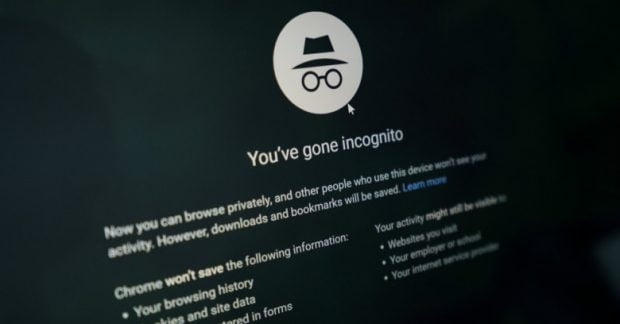
در حالت ناشناس یا همان Incognite Mode مرورگر گوگل کروم شما میتوانید این کار را به راحتی انجام دهید؛ حالتی که در آن، تاریخچه، کوکیها و همچنین اطلاعات وارد شده در سایتها ذخیره نخواهند شد. البته به گفته خود شرکت گوگل، در حالت ناشناس مرورگر کروم فایلهای دانلودی و همچنین وبسایتهای نشانگذاری شده (Bookmarks) همچنان ذخیره میشوند؛ اما اگر وارد وبسایتی شوید که در آن اکانت داشته و اطلاعاتتان ذخیره شده است، مجبور هستید تا آنها را به صورت دستی وارد کنید.
شما میتوانید هم در گوشی و هم در رایانه شخصی وارد حالت ناشناس شوید.
رایانه شخصی
- برنامه گوگل کروم در رایانه را باز کنید.
- روی گزینه سه نقطه در بالا راست تصویر بزنید.
- گزینه New Incognite Window را انتخاب کنید.
- پنجره جدیدی به رنگ خاکستری برای شما باز خواهد شد که پیام روی آن، نوشته است که «شما به حالت ناشناس وارد شدید». همچنین هر صفحه جدیدی که در این پنجره باز کنید نیز ناشناس خواهد بود.
همچنین شما میتوانید برای باز کردن سریع پنجره ناشناس از میانبر Shift + Ctrl + N در ویندوز و Shift + Command + N در سیستمهای مک استفاده کنید.
گوشی موبایل
- برنامه گوگل کروم در گوشی خود را اجرا کنید.
- حال روی گزینه سه نقطه مانند در قسمت بالا راست صفحه بزنید.
- گزینه New Incoginte Tab را بزنید تا پنجره جدیدی در حالت ناشناس در مروگر کروم برای شما باز شود.
- این پنجره خاکستری رنگ با پیغام «شما به حالت ناشناس وارد شدید» به شما اجازه میدهد تا بدون ذخیره شدن اطلاعات در اینترنت جستجو کنید.
همچنین برای دیدن تمامی پنجرهها و صفحات باز شده (بخصوص اگر دو صفحه در حالت ناشناس باز کردهاید)، میتوانید روی گزینه مربع شکل کنار همان سه نقطه بالای صفحه بزنید تا در سمت راست صفحههای ناشناس و در سمت راست صفحههای عادی را در کنار یکدیگررمشاهده کنید.
 گجت نیوز آخرین اخبار تکنولوژی، علم و خودرو
گجت نیوز آخرین اخبار تکنولوژی، علم و خودرو 





